Cara Membersihkan Sampah di Laptop untuk Menjaga Performa Optimal
Membersihkan sampah di laptop mungkin merupakan hal yang jarang diketahui oleh banyak orang.
Padahal, membersihkan sampah tersebut sangat penting agar laptop tetap memiliki performa yang optimal.
Ketika sampah-sampah tersebut dibiarkan menumpuk di laptop, dapat menimbulkan berbagai masalah, salah satunya adalah kinerja laptop yang menjadi lemot.
Sampah di laptop dapat terbagi menjadi berbagai jenis, mulai dari temporary files, file recycle bin, hingga cache.
Namun, jangan khawatir, karena membersihkan sampah-sampah tersebut dari laptop sangatlah mudah.
BACA JUGA : Perhatikan 10 Hal Penting ini saat Membeli laptop
Berikut ini adalah beberapa cara efektif untuk membersihkan sampah di laptop:
1. Membersihkan Sampah laptop Lewat Recycle Bin

- Pertama-tama, buka Recycle Bin dengan mengklik ikon tempat sampah yang terdapat di desktop.
- Pilih file-file yang tidak terpakai yang ingin dihapus.
- Temukan file tersebut lalu Klik Kanan, “Delete”.
- Jika Anda ingin menghapus semua file sekaligus, Tap Pada ikon recycle bin, klik Kanan lalu pilih “Empty Recycle Bin”.
2. Membersihkan Lewat Fitur Run
- Tekan tombol Windows + R di keyboard untuk membuka Fitur Run Pada laptop.
- Ketik “temp”. Anda Akan Melihat File explorer terbuka dan menampilkan seluruh folder Temp.
- Pilih semua folder yang muncul, kemudian tekan tombol “Delete” pada keyboard.
- Tunggu Hingga selesai, Kemudian buka kembali fitur Run dengan cara seperti sebelumnya.
- Ketik “%temp%”. File explorer akan terbuka dan hapus seluruh file yang ditampilkan.
- Masuk kembali Ke Recycle Bin, kosongkan semua file yang ada.
3. Membersihkan Sampah Lewat Disk Cleanup
- Klik File Explorer, lalu pilih local disk yang ingin dibersihkan secara menyeluruh.
Klik kanan pada local disk yang dipilih. - Pilih “Properties” yang terletak di bagian paling bawah.
- Cari dan klik “Disk Cleanup”.
- Klik “Clean up system files”.
- Centang semua file yang ingin dihapus, kemudian klik “OK”.
- Tunggu hingga proses selesai.
4. Membersihkan Sampah Laptop Lewat Aplikasi CCleaner
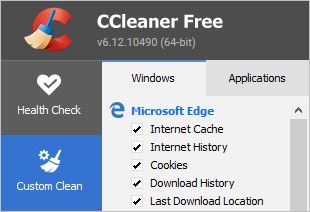
- Download dan install aplikasi CCleaner di laptop.
Buka aplikasi, lalu klik tab “Cleaner” dan klik tombol “Run CCleaner” yang terletak di pojok kanan bawah.- CCleaner akan memberikan notifikasi untuk meng konfirmasi file-file mana yang akan dibersihkan, klik “Continue” untuk melanjutkan.
Tunggu hingga CCleaner melakukan scanning file-file sampah yang ada di laptop.
Pada Saat proses scanning, Anda akan diminta konfirmasi untuk setiap file atau program yang akan di hapus atau dibersihkan.
Setelah proses penghapusan file selesai, jangan lupa untuk membersihkan registry. Klik tab “Registry” yang terletak di samping kiri.- Klik “Scan” dan tunggu hingga proses scanning selesai. Kemudian klik tombol “Fix Selected”.
5. Membersihkan Sampah Lewat Aplikasi AVG Tune Up
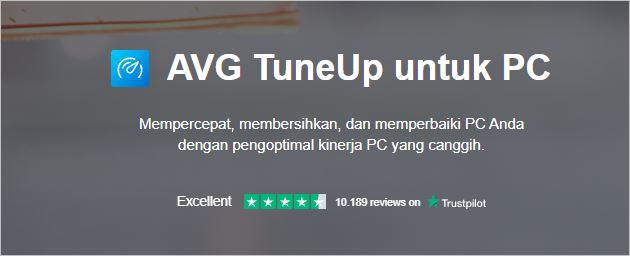
- Download dan install aplikasi AVG Tune Up di laptop.
- Buka aplikasi, lalu pilih opsi “Free Up Space” yang tersedia pada dashboard.
- Proses scanning akan langsung dimulai setelahnya.
- Jika sudah selesai, klik “System Cache & Logs”.
Pilih “Show”, kemudian lanjutkan dengan mengklik “Clean”.
Itulah beberapa cara membersihkan sampah di laptop agar performanya tetap optimal. Dengan mengikuti langkah-langkah tersebut, Anda dapat menjaga laptop Anda agar tetap gahar. Selamat mencoba.
Simak Tips dan Cara Menarik lainnya di Google News